¶ Настройка обмена в БЮЛ ЕПС
Первоначально настраиваем обмен на стороне БЮЛ ЕПС. Предварительно необходимо проверить заполнение справочника "Филиалы":
- В шапке справочника должны быть заполнены реквизиты "Наименование" и "Префикс"
- На закладке "Основные настройки" реквизит "Подразделение"

- На закладке "Схемы кредитования" можно задать приоритеты применения схем кредитования, которые будут выгружены в филиал

- На закладке "Настройки работы с банком" указываются:
- Настройки для выдачи займов на карту

В таблице "Виды обратного эквайринга" необходимо указывать элементы справочника "Виды обратного эквайринга", которые заводятся в разрезе типов используемых сервисов по выдаче займов на карту: Tinkoff, LombardPayments, KVELL, Сбер, Pay2Me

Здесь указывается один из вариантов для отражения операций по выдаче займов безналичным расчетом:
- Банковский счет. Данный вариант используется, если списание денежных средств с расчетного счета происходит в момент проведения операции
- Контрагент и договор. Данный вариант должен использоваться в том случае, если проведение операции по выдаче займа и списание денежных средств с расчетного счета происходят в разные моменты времени и требуется отразить сумму выданного займа на «транзитном» счете
Дополнительно можно указать подразделение, которое будет использоваться при формировании проводки по выдаче займов с безналичным расчетом. Это может потребоваться, если по всем филиалам приходит общий документ "Списание с расчетного счета" и деление по подразделениям не требуется. Если подразделение для выдачи займов не указано, то используется значение реквизита справочника "Филиалы" "Подразделение" с закладки "Основные настройки"
- Настройки для возможности оплат платежной картой

В таблице "Виды оплат" необходимо занести таблицу с видами безналичным оплат. В справочнике "Виды оплат" указываются контрагент и договор, через который будут производиться расчеты. В подсказке к договору указано, какие лицевые счета должны быть по нему Материалы курсов по переходу ломбардов на
созданы. Мы предлагаем использовать параметр отражения в БУ "Расчеты по прочим финансовым операциям: 47422, 47423"

Непосредственно настройка обмена осуществляется через подсистему "Администрирование" – раздел "Настройки программы" - "Синхронизация данных"

В открывшемся окне для настройки обмена обязательно нужно установить флаг "Синхронизация данных", а так же поле "Префикс этой информационной базы"

После этого нажимаем "Настройка синхронизации данных". В меню "Настроить синхронизацию данных" выбираем "Обмен Бухгалтерия и Приемный пункт ювелирного ломбарда…"

Последовательно пройдемся по каждому из этапов настройки. Условно их можно поделить на три:
- Настройка параметров подключения ко второй базе
- Настройка правил отправки и получения данных
- Начальная выгрузка данных
¶ Настройка параметров подключения
На первом шаге мы начинаем создание настроек для второй информационной базы, поэтому оставляем переключатель в значении "Указать настройки вручную". В результате прохождения помощника будет создан файл с настройками, который потребуется использовать при настройке обмена в конфигурации "Приемный пункт ювелирного ломбарда ЕПС"

После перехода по команде Далее программа предложит выбрать один из возможных способов передачи данных:
- Локальный или сетевой каталог (этот способ мы используем в нашем примере)

- FTP-ресурс

- По электронной почты. Мы не рекомендуем настраивать обмен данными через электронную почту, т.к. из-за отказов почтовых сервисов процедура обмена данными может часто нарушаться
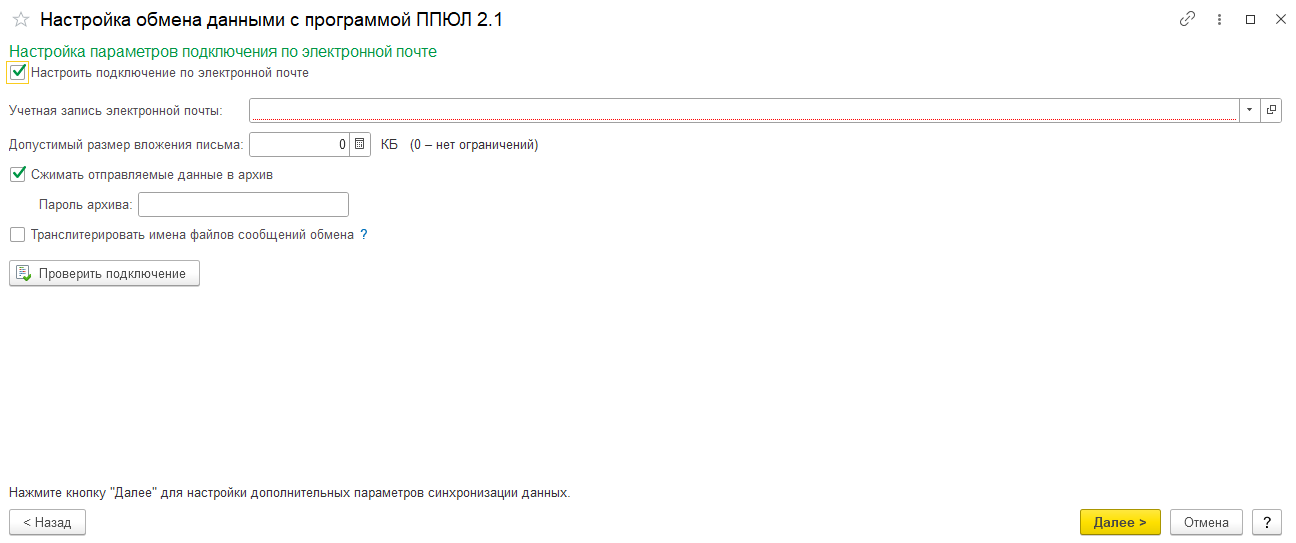
После выбора вида связи открывается окно с настройками наименования другой информационной базы (это имя будет отображаться в списке настроенных синхронизаций) и префикса второй информационной базы (например, это значение для удобства может совпадать с префиксом филиала)

Префикс обязательно должен состоять из 2х символов
Перед созданием узлов обмена требуется проверить заданные настройки и при необходимости с помощью команды Назад вернуться к тому этапу, настройки которого необходимо изменить
В результате выполнения настройки обмена мы получаем файл с настройками для второй информационной базы, который сохраняется в указанный каталог. Выполнять отправку данных сразу после формирования файла не нужно, так как необходимо выполнить дальнейшие этапы по настройке

¶ Настройка правил отправки и получения данных
На этом этапе происходит настройка параметров обмена информацией. Для того, чтобы открыть настройки созданного узла обмена необходимо либо выбрать его в списке (если у вас настроено больше 1 обмена данными) и нажать команду «Настроить» (зеленый карандаш), либо нажать кнопку «Настроить» в окне с настроенным обменом

На закладке "Правила отправки данных" рекомендуется установить следующие значения:
- Для нормативно-справочной информации – "Отправлять всю"
- Для документов – "Отправить все, начиная с даты". Дополнительно указываем дату, с которой отслеживаем изменение документов
- Флаг "Не выгружать операции по залогу" отключает принудительную регистрацию документов «Операция по залогу» при их изменении
- Флаг "Выгружать центральные филиалы" позволит помимо указанных в таблице филиалов выгрузить те, у которых установленном признак "Центральный"
- Флаг "Выгрузка остатков по льготной системе оценки" влияет на перенос накопленных начислений, используемых в системе лояльности
- Флаг "Выгрузка настроек для ППЮЛ" позволяет при следующем обмене выгрузить в ППЮЛ указанный элемент справочника "Выгружаемые настройки для приемного пункта ювелирного". Подробно работа с этим справочником рассмотрена в отдельном разделе
- Поле "Префикс внутреннего штрихкода". Префикс внутреннего штрихкода, который используется при формовании серий изделий, которые принимаются в залог. Указанное значение будет выгружено и установлено в базе ППЮЛ ЕПС при условии, что там еще не заполнено значение соответствующей константы
- В табличной части, выбираем "Филиал", с которым будет осуществляться обмен
На закладке "Правила получения данных", устанавливаем флаг "Разрешить проведение документов при загрузке". После сохранения параметров правил обмена, необходимо регистрацию объектов по кнопке "Инициализация"
Перед выполнением начальной выгрузки обратим ваше внимание на еще момент, связанный с выгрузкой справочника "Физические лица". Для того, чтобы физ. лица были выгружены в ППЮЛ ЕПС необходимо заполнить регистр сведений "Группы справочников подлежащие выгрузке в приемный пункт" (подсистема "Настройки и сервисы" – раздел "Справочники")

После проверки этих настроек можно перейти к первоначальной выгрузке данных. После завершения выгрузки, появляется информационное окно о результате выполнения. На этом, настройка обмена на стороне БЮЛ ЕПС для выбранного филиала завершена. Если у Вас несколько филиалов, то необходимо повторить все действия для каждого филиала
¶ Сценарий синхронизации данных
Настроенный обмен отображается в Настройки синхронизации данных (подсистема "Администрирование" – раздел "Синхронизация данных" – команда "Настройки синхронизации данных")

Для настройки периодичности отправки и получения информации необходимо настроить Сценарий синхронизации данных (Правая клавиша мыши – Сценарии синхронизации данных)

В появившемся окне выбрать команду «Добавить», тогда откроется окно, в котором можно указать периодичность получения и отправки данных

¶ Справочник "Выгружаемые настройки для ППЮЛ"
Данный справочник предназначен для упрощения заполнения настроек при настройке обмена с конфигурацией "Приемный пункт ювелирного ломбарда ЕПС" (ППЮЛ ЕПС). Его можно открыть, перейдя в подсистему "Настройки и сервисы", раздел "Справочники"
Последовательно разберем каждую закладку и ее назначение. Первая закладка называется "Передаваемые константы". Здесь предусмотрена возможность заполнения таблицы из уже выставленных в форме "Настройка бухгалтерии ювелирного ломбарда" настроек. При загрузке данных в ППЮЛ ЕПС произойдет заполнение этого списка настроек в форме "Настройки программы"

На закладке "Передаваемые внешние ПФ" можно указать список внешних обработок печати для выгрузки. При загрузке данных в ППЮЛ ЕПС будут автоматически созданы элементы в справочнике "Внешние обработки"

На закладке "Настройки автоматической печати" можно заполнить комплект печатных форм для печати под пользователем с правами "Приемщик ломбарда". Требуемый комплект настраивается в разрезе вида операции. Назначение дополнительных настроек:
- Имя объекта. В имени объекта указывается непосредственно используемая печатная форма (либо предопределенная в программе с префиксом «ПредопреленнаяПФ_», либо одна из тех, которые были указаны на закладке «Передаваемые внешние ПФ»)
- Количество экземпляров. Общее количество экземпляров, которое будет отправлено на печать. Экземпляры печатаются последовательно, один за одним
- Печать по запросу. Перед выводом на печать пользователю будет задан вопрос о необходимости печати именно этой печатной формы
- Дата начала применения. Данная печатная форма будет отправлена на печать, если дата документа будет больше, чем заполненная дата. Если значение установлено «10.07.2021», то все документы оформленные, начиная с 10.07.2021 00:00:00 будут выводить на печать эту форму
- Дата окончания применения. Данная печатная форма будет отправлена на печать, если дата документа будет меньше, чем заполненная дата. Если значение установлено «09.07.2021», то все документы оформленные с 10.07.2021 00:00:00 не будут выводить форму на печать
- Печатать для старых билетов. Данная печатная форма будет отправлена на печать, если дата залога меньше, чем дата окончания применения, то есть билет был оформлен, когда печатная форма еще была актуальна. Например, если печать происходит из операции с датой 10.07.2021 (дата окончания применения печатной формы 09.07.2021), но билет оформлен 01.07.2021. В этом случае печатная форма будет распечатана

На закладке "Лицевые счета по объектам учета" задается таблица для определения лицевых счетов, которые будут использоваться при печати документов "Приход денежных средств" и "Расход денежных средств", а так же соответственно при формировании кассовой книги по филиалу (в ППЮЛ ЕПС)
Настройки можно заполнить вручную, а так же есть механизм заполнения по умолчанию по следующим объектам:
- По справочнику «Филиалы». Для каждого из них заполняется лицевой счет кассы
- По справочнику «Физические лица» (которые указаны для выгрузки с помощью настройки «Группы справочников, подлежащих выгрузке в ППЮЛ»). Для выбранных физ. лиц выполняется поиск открытых лицевых счетов и аналитика по данным счетам. Поиск выполняется, если у физ. лица в карточке указан параметр отражения в БУ в поле «Подотчетное лицо», по данному параметру выполняется поиск

Остальные настройки при необходимости можно указать вручную с помощью команды Добавить
¶ Настройка обмена в ППЮЛ ЕПС
После создания информационной базы в приемном пункте, нужно отказаться от первоначального заполнения с использованием Стартового помощника. Все необходимы данные будут загружены после настройки обмена с центральной базой. Обмен настраивается по иконке "Выполнить обмен данными с БЮЛ 5.0" на закладке Ломбард

Помощник создания обмена данными вызывается по кнопке Создать – Создать новую синхронизацию с конфигурацией "Бухгалтерия ювелирного ломбарда ЕПС, ред. 5.0"

Сразу переходим на Шаг 2 и указываем имя файла с настройками подключения, который был создан в центральной базе для данного филиала. По кнопке Далее настраиваем "Вид канала связи" (через локальный каталог или через FTP-ресурс)

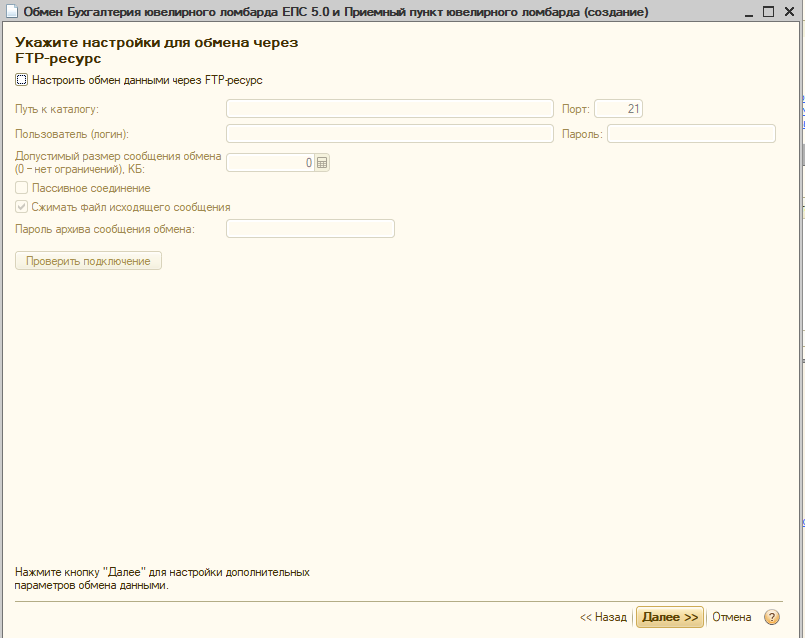
На закладке "Настройка параметров обмена данными" настраиваем Ограничения передачи данных и Дату, с которой синхронизируем документы. Эти настройки доступны по кнопке Настроить ограничения под блоком Ограничения передачи данных. В блоке Значения по умолчанию по кнопке Настроить указываем Проводить документы при получении

После настройки всех параметров, получаем готовый обмен с БЮЛ ЕПС. Произвести прием и отправку информации можно по пункту Выполнение обмена данными - Выполнить автоматически. Ход обмена и Результат выполнение отображается в окне

Настройка расписания обмена производится по пункту меню Настроить сценарии обмена (по правой клавише мыши)
¶ Ввод остатков по заложенным вещам
На текущий момент в программе предусмотрено несколько сценариев по началу работы с конфигурацией «Приемный пункт ювелирного ломбарда ЕПС, редакция 2.1» (ППЮЛ ЕПС):
- Учет в филиале, которые должен быть выгружен в ППЮЛ ЕПС ранее не велся. В таком случае потребуется только выгрузка справочной информации и настроек
- Учет в филиале ранее велся, требуется выгрузка документов по операциям. Данный способ удобен тем, что в ППЮЛ ЕПС будет вся история документов по филиалу, но такой способ переноса занимает достаточно большое количество времени и требует больше времени для проверки корректности загруженных данных, т.к. следует проследить, что все перегруженные документы успешно провелись
В рамках этого варианта предусмотрена выгрузка документов «Ввод остатков (ломбард)», которые были загружены из других баз - Учет в филиале ранее велся, было принято решение о выгрузке в ППЮЛ ЕПС среза остатков на дату начала выгрузки. Этот вариант мы и рассмотрим более подробно
Для начала потребуется сформировать документ с остатками по филиалу на нужную дату непосредственно в БЮЛ ЕПС. Это можно сделать в подсистеме «Единый план счетов», раздел «Начальные остатки», документ «Ввод остатков (ломбард)». Порядок действий следующий (рисунок 30): - Создать новый документ «Ввод остатков (ломбард)» с помощью команды «Добавить»
- Выбрать нужную дату в документе. Это должна быть дата, с которой начинается работать филиал в ППЮЛ ЕПС (желательно, чтобы дата не совпадала с датой, указанной при настройке плана обмена, а была больше)
- Заполнить реквизиты «Организация» и «Филиал»
- После этого выбираем команду «Заполнить остатки для ППЮЛ». При выполнении этой команды в документе автоматически будет выставлен флаг «Остатки для ППЮЛ», в этом случае документ не будет делать движений по регистрам. Табличные части документа будут заполнены в разрезе остатков по залоговым билетам на заданную дату
После проверки корректности заполненных данных выбираем команду «Провести и закрыть». При этом действии документ автоматически встает на регистрацию для выгрузки в ППЮЛ ЕПС. После этого необходимо выполнить обмен данными

В ППЮЛ ЕПС данный документ можно открыть под пользователями с полными правами, выбрав команду "Документы" - "Дополнительно" - "Ввод остатков"
Внешний вид документа аналогичен тому, что мы видели в БЮЛ ЕПС
